Come aggiungere immagini al video

By Olga Krovyakova - modified October 19, 2023, created April 1, 2019.
Ecco alcuni consigli su come utilizzare il filtro in Microsoft™ Graph Editor per ottenere un file AVI che è uno dei contenitori video più diffusi.
1. Apri Graph Editor e inserisci il filtro Push Source SolveigMM BMP (è memorizzato nella categoria "Filtri DirectShow"):
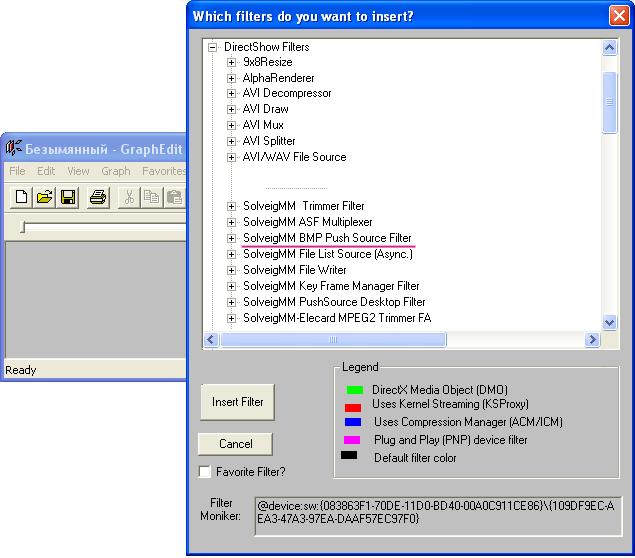
2. Apri la pagina Proprietà del filtro:
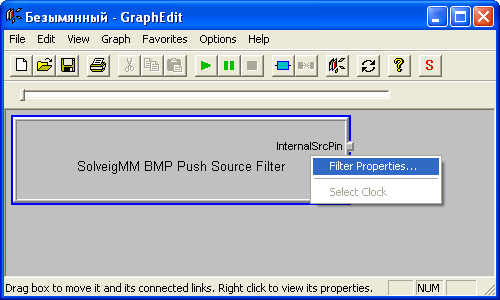
3. Utilizzare il pulsante "Aggiungi file" o trascinare e rilasciare per aggiungere file BMP all'elenco:
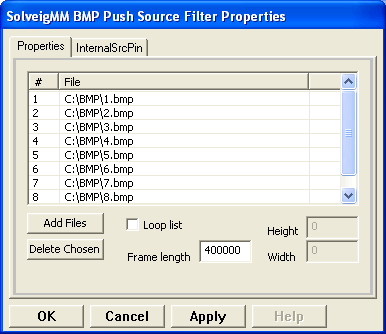
4. Impostare il frame rate desiderato specificando il valore "Lunghezza frame" (ad es. il valore predefinito 400000 significa 400000 unità di tempo di riferimento, è uguale a 400000·(100·1E-9) = 0,04sec che corrisponde a 25Hz o fotogrammi al secondo).
Puoi anche controllare la proprietà "Elenco loop". In questo caso l'elenco verrà ripetuto finché non si interrompe il grafico.
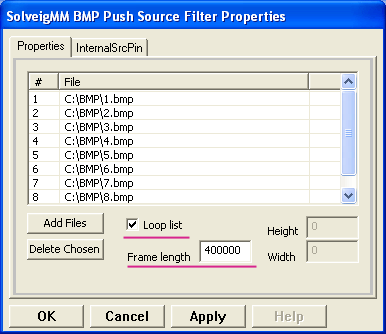
5. Dopo aver terminato con la pagina delle proprietà è necessario applicare le modifiche altrimenti andranno perse:
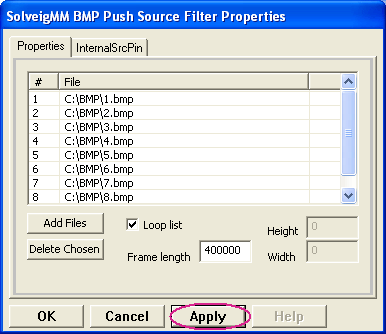
6. Ora, quando ci sono file nell'elenco, puoi connettere il filtro al downstream.
È possibile utilizzare il filtro File Writer per scrivere il file di output sul disco rigido o Video Renderer per guardarlo.
È anche possibile che tu voglia codificare lo stream piuttosto che lasciarlo non compresso a causa della dimensione del file di output, quindi dovresti utilizzare il codificatore desiderato.
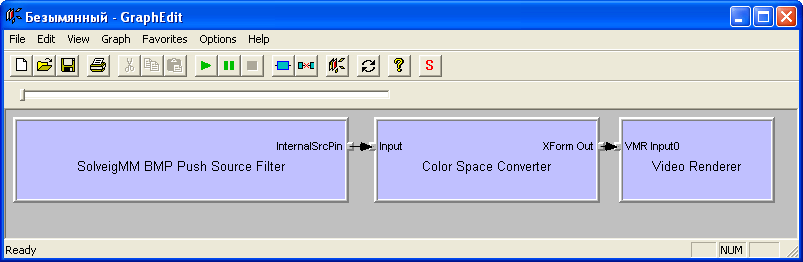
Il grafico per visualizzare lo streaming.
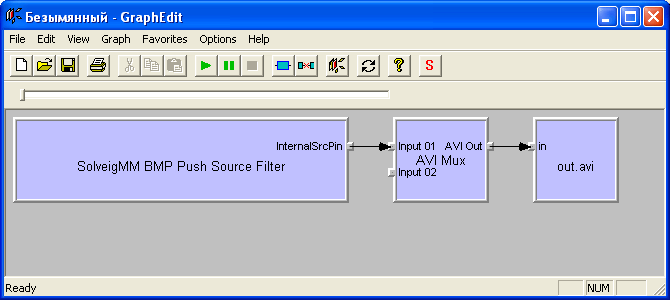
Il grafico per salvare il video non compresso.
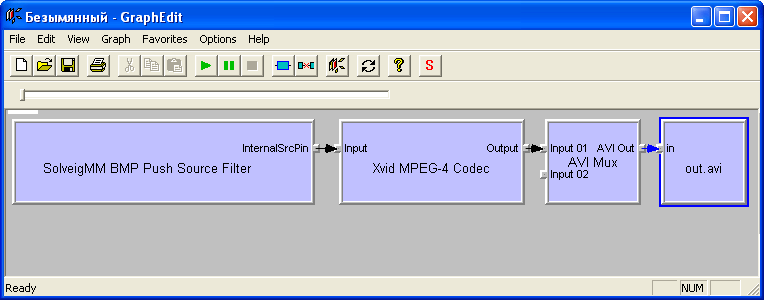
Il grafico per codificare il video.
7. Eseguire il grafico. Verrebbe interrotto automaticamente quando i file dall'elenco verrebbero consegnati a valle, tuttavia se viene specificato "Loop List" è necessario interrompere il grafico manualmente.
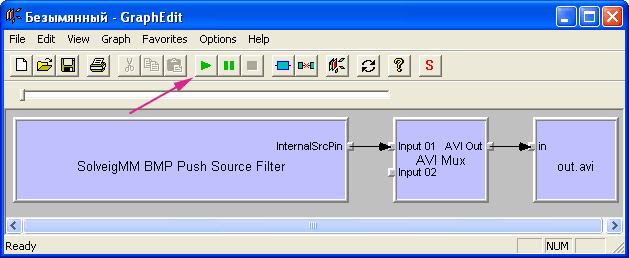
 Olga Krovyakova is the Technical Support Manager in Solveig Multimedia since 2010.
Olga Krovyakova is the Technical Support Manager in Solveig Multimedia since 2010.
She is the author of many text and video guidelines of company's products: Video Splitter, HyperCam, WMP Trimmer Plugin, AVI Trimmer+ and TriMP4.
She works with programs every day and therefore knows very well how they work. Сontact Olga via support@solveigmm.com if you have any questions. She will gladly assist you!
 Ital
Ital  Eng
Eng  Rus
Rus  Deu
Deu  Esp
Esp  Port
Port  Jap
Jap  Chin
Chin